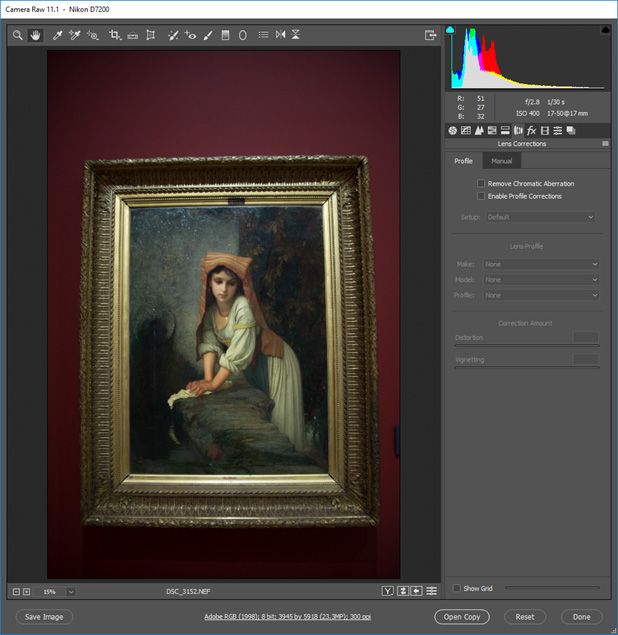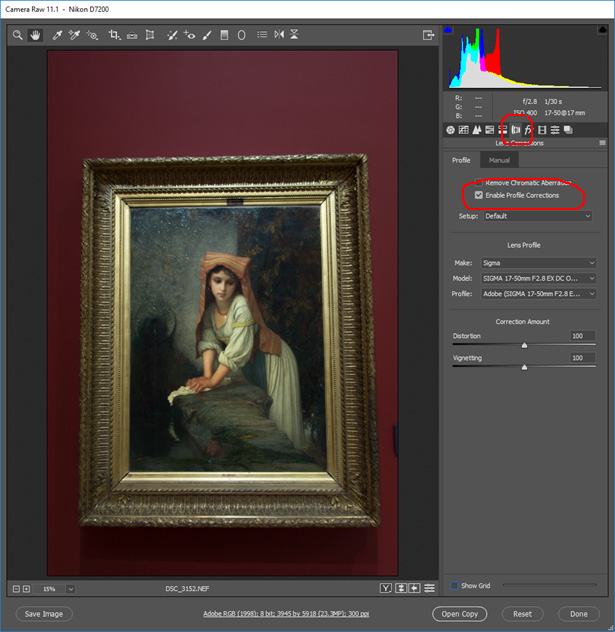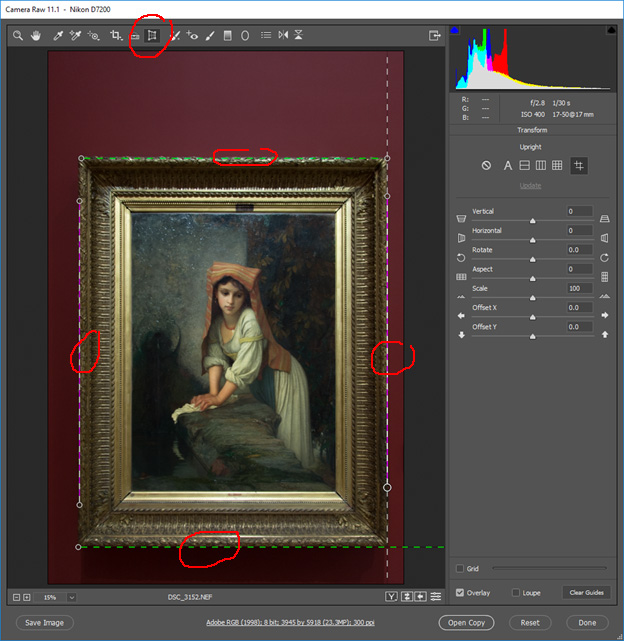過去很長一段時間我都是用大炮照鳥,幾乎沒有遇到過需要矯正照片形變的問題。這次法國之行照了不少使用廣角的風景照和博物館照,整理照片時經常要對變形進行矯正,我試了幾種法子,感覺用Camera Raw來矯正比較簡便、快捷。這裡與大家分享一下我的一點經驗和體會。
以照博物館的畫作為例,我經常會遇到兩類形變:一是廣角鏡頭常見的桶狀畸變(想象一下通過酒店房門上外窺鏡看到的景象),使得畫框四邊的直線變成弧線;二是因為拍照時鏡頭平面和畫框平面不完全平行而形成的透視形變,使得應該是矩形的畫框四邊變成了梯形或一般的四邊形。
矯正的第一步是用Camera Raw打開照片文件。如果不能直接打開,可先用Photoshop打開,再到“濾鏡(Filters)”菜單下選擇“Camera Raw”濾鏡就可導出Camera Raw的界面了。
P1 這張照片因為原畫畫幅較大又離得近,在17-50mm的變焦頭上我用了17mm的設定,畫框的四個外邊可見比較明顯的桶狀畸變。
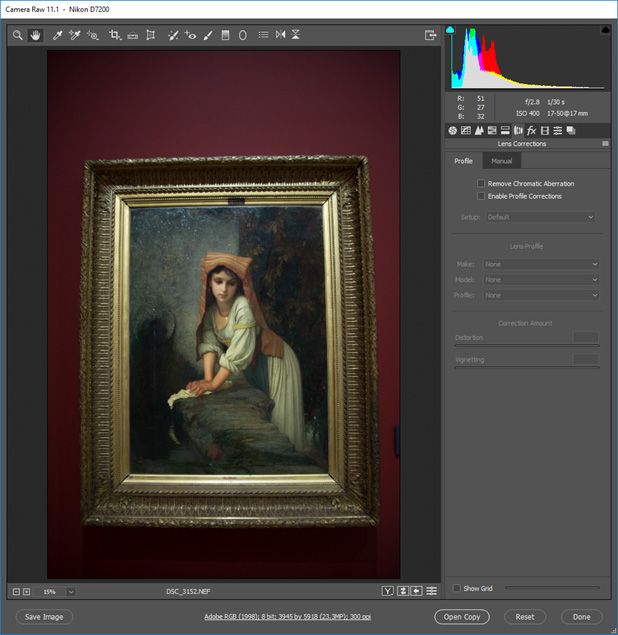
下一步在界面的右邊點擊Lens Correction(鏡頭矯正),也就是那個小鏡頭的圖標,然後選擇Enable Profile Correction(使用鏡頭資料矯正)。Camera Raw就自動在Photoshop保存的大量鏡頭資料(profile)中找到我用鏡頭的資料,一步到位做了修正,把弧形的外邊拉直了!如果Camera Raw找不到你用的鏡頭資料也不必驚慌,你可以在Lens Profile(鏡頭資料)一欄里分別在Make(廠家)、Model(型號)。。。的下拉菜單裡找到相似的鏡頭資料,Camera Raw就會自動為你矯正 (P2)。
P2
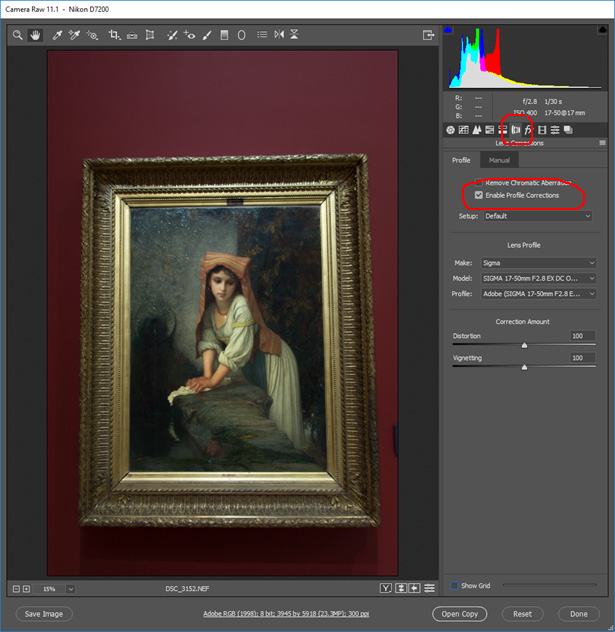
觀察一下P2鏡頭校正後的結果可以看出,因為我拍照時鏡頭的右下角向前偏了一點使得畫框的四邊形成了一個不太標準的梯形。這就需要用另一套工具了。
下一步,點擊左上部一排按鈕中的Transform Tool(變換工具),然後用鼠標分別沿畫框的四個外邊拉四條直線(兩條大致水平方向,兩條大致垂直方向)。Camera Raw就自動把這四條線變成完全水平或完全垂直的線了!
P3
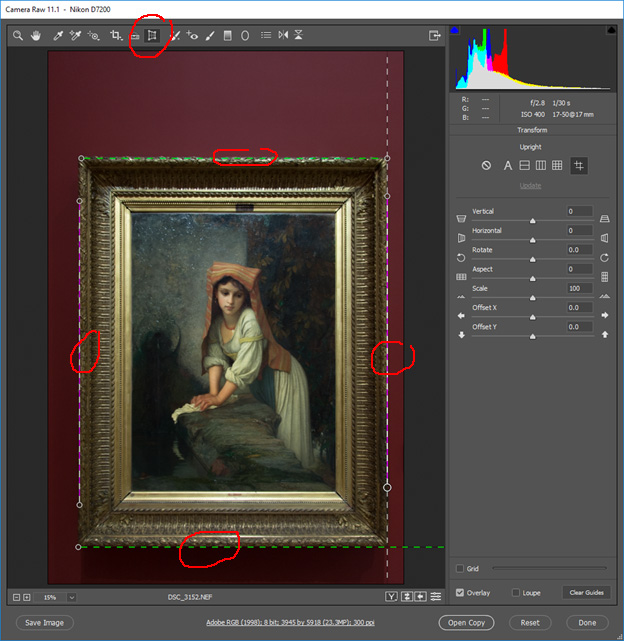
接下來,可以點擊左下角的Save Image(保存圖像),或點擊右下角的Open Image(打開圖像)在Photoshop里繼續編輯當前矯正過的圖像。
P4 這是在P3的基礎上經過簡單裁剪得到的結果,沒有經過色彩矯正。